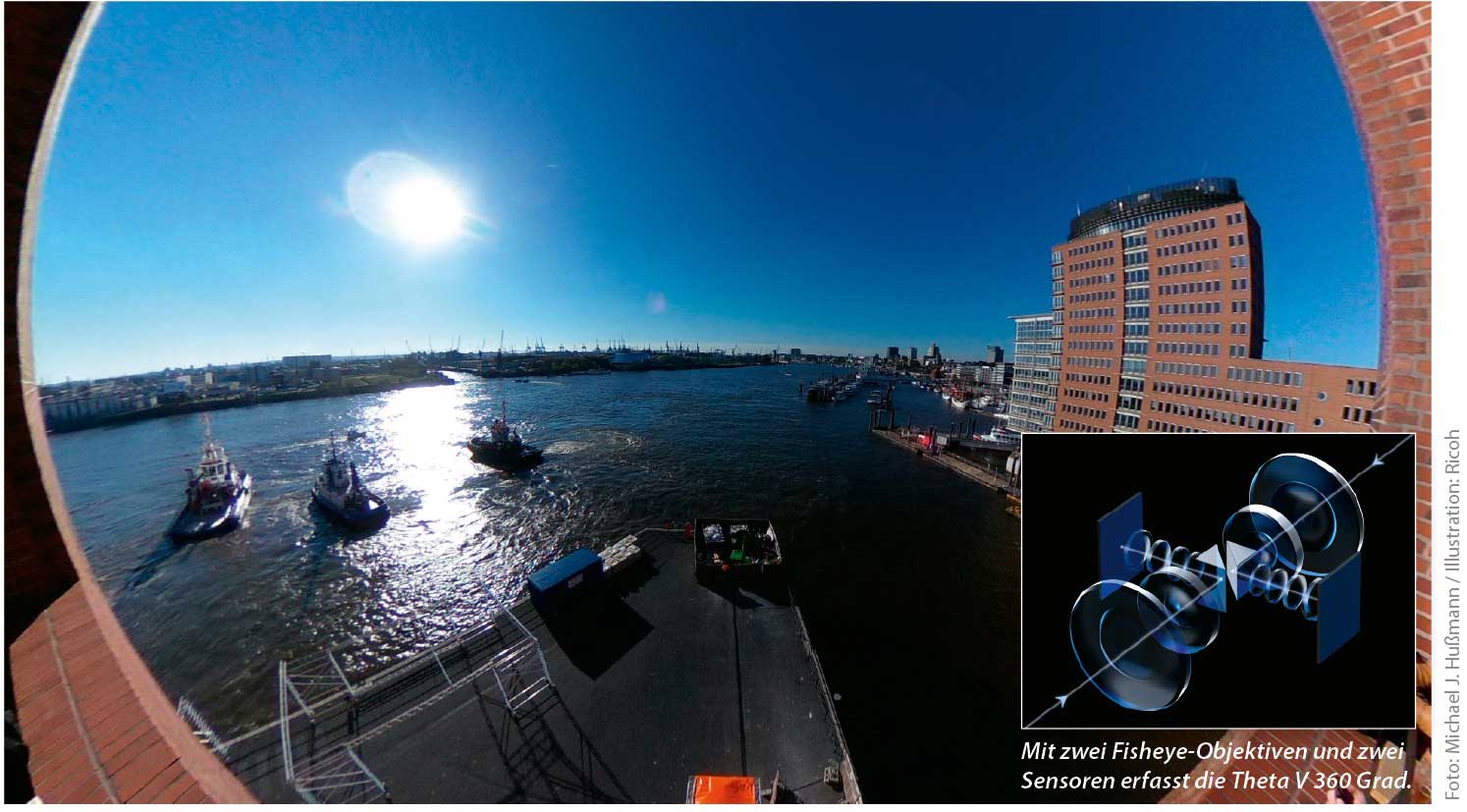Sphärische Panoramen auf Knopfdruck
Für sphärische Panoramen, die einen vollständigen Rundumblick ermöglichen, können Sie mehrere Einzelbilder aufnehmen und in Photoshop oder einer Spezialsoftware zu einem Gesamtbild verrechnen. Oder Sie verwenden eine Panoramakamera, die dafür nur eine einzige Belichtung benötigt.
Die Theta V, das Spitzenmodell in Ricohs Modellreihe von Panoramakameras (www.docma.info/21128), verfügt über zwei Kameramodule mit Fisheye-Objektiven, die jeweils ein Gesichtsfeld von 180 Grad abbilden. Der Prozessor berechnet daraus vollständige, sphärische Panoramabilder mit insgesamt 14 Megapixeln, die alles außer der Kamera selbst zeigen. In den integrierten Speicher passen rund 4800 JPEGs – oder 40 Minuten Video, denn die Theta V kann auch 4K- und Full-HD-Videos aufnehmen, bei denen jedes der 30 Bilder pro Sekunde ein sphärisches Panorama ist. Den dazugehörigen Raumklang zeichnen vier Mikrofone auf. Auch eine Live-Videoübertragung ist mit der für rund 450 Euro angebotenen Kamera möglich.
Die meisten Einstellungen mehmen Sie in einer Smartphone-App für iOS und Android vor, die sich über Bluetooth und WLAN mit der Kamera verbindet. So lässt sich auch der ISO-Wert (bis 1600) wählen und die Belichtung korrigieren – dies ist oft ratsam, denn da eine Panoramakamera zwangsläufig Licht wie Schatten erfasst, ist die Belichtung heikel. Entscheiden Sie sich im Zweifelsfall eher für eine Unter- als für eine Überbelichtung, denn zulaufende Schatten können Sie später noch in Photoshop aufhellen, ausgefressene Lichter aber nicht mehr retten.
Die Panoramabilder werden beispielsweise von Facebook ohne weiteres Zutun als sphärische Panoramen erkannt und in einem speziellen Viewer angezeigt; der Hersteller selbst bietet die Möglichkeit, die Bilder auf theta360.com hochzuladen und öffentlich zugänglich zu machen; dort lassen sich auch alternative Projektionen wie das beliebte „Little Planet“ wählen.
Der Vorteil einer Panoramakamera wie der Theta V ist, dass sie mit einer einzigen Aufnahme ihre Umgebung vollständig erfasst, also 360 Grad in der Horizontalen wie der Vertikalen. Das kann aber gleichzeitig ihr Nachteil sein, denn auch der den Auslöser drückende Finger des Fotografen erscheint im Bild. Es empfiehlt sich, die Theta V auf einen Selfie-Stick oder ein schlankes Einbeinstativ zu schrauben und über die Smartphone-App auszulösen. Wenn dann noch Teile von Stick oder Stativ im Bild stören, lassen sie sich, ebenso wie der Fotograf selbst, leicht in Photoshop herausretuschieren, wie wir im Folgenden zeigen.
 01 Spuren verwischen
01 Spuren verwischen
Die Theta V speichert die sphärischen Panoramen im JPEG-Format, das sich in Photoshop oder anderen Anwendungen öffnen lässt. Oft stören das Stativ oder sichtbare Teile des Selfie-Sticks (a), die sich aufgrund der starken Verzeichnung des Bildes schwer retuschieren lassen. In Photoshop CC 2018 wählen Sie »3D > Kugelpanorama > Neue Panorama-Ebene aus ausgewählten Ebenen«, um das geöffnete JPEG als Kugelpanorama bearbeitbar zu machen. Achtung: Wechseln Sie dabei nicht in den Arbeitsbereich »3D«, denn diesem fehlen Werkzeuge wie der »Bereichsreparatur-Pinsel«, die Sie für die Retusche brauchen.
 02 Polarkoordinaten
02 Polarkoordinaten
Falls Sie eine ältere Version von Photoshop verwenden, stellen Sie die Aufnahme mit »Bild > Bilddrehung > 180°« auf den Kopf und wählen dann »Filter > Verzerrungsfilter > Polarkoordinaten« (a), um das Bild von kartesischen in Polarkoordinaten umzuwandeln. Die Kameraposition befindet sich nach der Umwandlung im Bildzentrum (b); störende Elemente lassen sich in dieser Darstellung beinahe so gut retuschieren wie im Kugelpanorama-Modus der neuen Photoshop-Version.
 03 Retusche
03 Retusche
Mit dem »Bereichsreparatur-Pinsel« und dem »Kopierstempel« lässt sich der hier noch sichtbare Selfie-Stick leicht entfernen. Oft reicht es schon, mit dem »Bereichsreparatur-Pinsel« über den Stick zu malen (a). Wenn Sie mit einer Umrechnung in Polarkoordinaten arbeiten, rufen Sie nach erfolgter Retusche erneut »Filter > Verzerrungsfilter > Polarkoordinaten« auf, um das Bild wieder in die rechteckige Darstellung umzurechnen, und drehen es mit »Bild > Bilddrehung > 180°« zurück. Nun können Sie es als JPEG speichern und beispielsweise in der Theta-App oder auf Facebook als Panorama betrachten (b).
 04 Weg mit dem Fotografen
04 Weg mit dem Fotografen
Wie in diesem Foto eines vom Sturmtief Xavier entwurzelten Baumes trägt der im Panorama sichtbare Fotograf oft nichts zur beabsichtigten Bildwirkung bei und sollte dann vollständig eliminiert werden. Damit Sie von vornherein nicht allzu störend im Bild erscheinen, halten Sie die auf einen Selfie-Stick montierte Kamera über dem Kopf. So verdecken Sie einen möglichst geringen Teil des Untergrunds und müssen später nur eine kleine Fläche retuschieren. Das weitere Vorgehen in Photoshop ist dann dasselbe wie oben beschrieben. Auch in diesem Beispiel kamen der »Bereichsreparatur-Pinsel« und für Feinarbeiten der »Kopierstempel« zum Einsatz.
Sphärische Panoramen auf Knopfdruck: Diesen Artikel finden Sie auch in der Lightroom-Akademie der aktuellen DOCMA 80 (Ausgabe Januar/Februar 2018).

Hier können Sie ganz einfach herausfinden, wo das Heft in Ihrer Nähe vorrätig ist.